Flex - Настройка среды
Из этого руководства вы узнаете, как подготовить среду разработки для начала работы с Adobe Flex Framework. В этом руководстве вы также узнаете, как установить JDK и Adobe Flash Builder на вашем компьютере перед установкой Flex Framework.
Системные требования
Для FLEX требуется JDK 1.4 или выше, поэтому самое первое требование - установить JDK на вашем компьютере.
| JDK | 1.4 или выше. |
|---|---|
| объем памяти | Нет минимальных требований. |
| Дисковое пространство | Нет минимальных требований. |
| Операционная система | Нет минимальных требований. |
Следуйте приведенным ниже инструкциям, чтобы настроить среду и начать разработку приложений Flex.
Шаг 1. Проверьте установку Java на вашем компьютере.
Теперь откройте консоль и выполните следующее java команда.
| Операционные системы | Задача | Команда |
|---|---|---|
| Окна | Открыть командную консоль | c: \> java -версия |
| Linux | Открыть командный терминал | $ java -версия |
| Mac | Открыть Терминал | машина: ~ joseph $ java -version |
Давайте проверим вывод для всех операционных систем -
| Операционные системы | Сгенерированный вывод |
|---|---|
| Окна | версия java "1.6.0_21" Среда выполнения Java (TM) SE (сборка 1.6.0_21-b07) Клиентская виртуальная машина Java HotSpot (TM) (сборка 17.0-b17, смешанный режим, совместное использование) |
| Linux | версия java "1.6.0_21" Среда выполнения Java (TM) SE (сборка 1.6.0_21-b07) Клиентская виртуальная машина Java HotSpot (TM) (сборка 17.0-b17, смешанный режим, совместное использование) |
| Mac | версия java "1.6.0_21" Среда выполнения Java (TM) SE (сборка 1.6.0_21-b07) 64-разрядная серверная виртуальная машина Java HotSpot (TM) (сборка 17.0-b17, смешанный режим, совместное использование) |
Шаг 2 - Установите Java Development Kit (JDK)
Если у вас не установлена Java, вы можете установить Java Software Development Kit (SDK) с сайта Oracle Java Java SE Downloads . Вы найдете инструкции по установке JDK в загруженных файлах, а затем следуйте данным инструкциям, чтобы установить и настроить установку. Наконец, установите переменные среды PATH и JAVA_HOME для ссылки на каталог, содержащий java и javac, обычно java_install_dir / bin и java_install_dir соответственно.
Установить JAVA_HOMEпеременная среды, указывающая на расположение базового каталога, в котором установлена Java на вашем компьютере. Например -
| Операционные системы | Вывод |
|---|---|
| Окна | Установите для переменной среды JAVA_HOME значение C: \ Program Files \ Java \ jdk1.6.0_21 |
| Linux | экспорт JAVA_HOME = / usr / local / java-current |
| Mac | экспорт JAVA_HOME = / Библиотека / Java / Home |
Добавьте расположение компилятора Java в системный путь.
| Операционные системы | Вывод |
|---|---|
| Окна | Добавьте строку;% JAVA_HOME% \ bin в конец системной переменной Path. |
| Linux | экспорт PATH = $ PATH: $ JAVA_HOME / bin / |
| Mac | не требуется |
Шаг 3 - Установите Adobe Flash Builder 4.5
Все примеры в этом руководстве были написаны с использованием пробной версии Adobe Flash Builder 4.5 Profession IDE. Поэтому рекомендуем вам установить на вашем компьютере последнюю версию Adobe Flash Builder. Также проверьте совместимость операционной системы.
Чтобы установить Adobe Flash Builder IDE, загрузите последние двоичные файлы Adobe Flash Builder из https://www.adobe.com/in/products/flash-builder.html. После того, как вы скачали установку, распакуйте двоичный дистрибутив в удобное место. Например, в C: \ flash-builder в Windows или в / usr / local / flash-builder в Linux / Unix и, наконец, установите переменную PATH соответствующим образом.
Flash Builder запускается, когда вы выполняете следующие команды на компьютере с Windows или когда вы можете просто дважды щелкнуть FlashBuilder.exe.
%C:\flash-builder\FlashBuilder.exeFlash Builder можно запустить, выполнив следующие команды на машине Unix (Solaris, Linux и т. Д.):
$/usr/local/flash-builder/FlashBuilderПробную версию Adobe Flash Builder можно использовать в течение 60 дней. Просто примите условия и пропустите начальные шаги регистрации, чтобы продолжить работу с IDE. Насколько мы понимаем, мы используем пробную версию в учебных целях.
После успешного запуска, если все в порядке, он должен отобразить следующий результат:
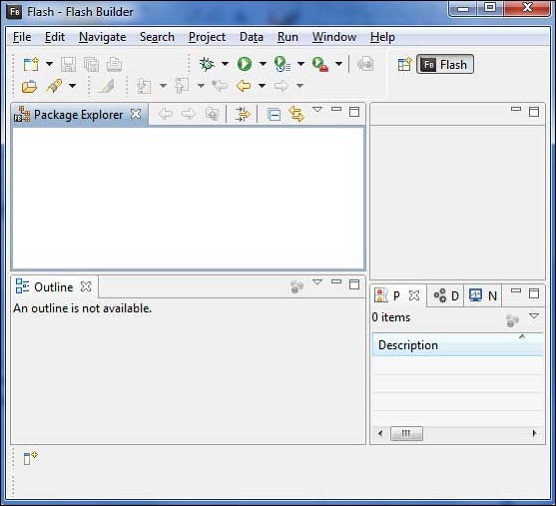
Adobe Flash Builder поставляется с предварительно настроенными пакетами FLEX SDK. В наших примерах мы используем FLEX SDK 4.5, который идет в комплекте с Adobe Flash Builder 4.5.
Шаг 4 - Установите Apache Tomcat
Вы можете скачать последнюю версию Tomcat с https://tomcat.apache.org/. После того, как вы скачали установку, распакуйте двоичный дистрибутив в удобное место. Например, в C: \ apache-tomcat-6.0.33 в Windows или в /usr/local/apache-tomcat-6.0.33 в Linux / Unix и установите переменную среды CATALINA_HOME, указывающую на места установки.
Tomcat можно запустить, выполнив следующие команды на компьютере с Windows, или вы можете просто дважды щелкнуть файл startup.bat
%CATALINA_HOME%\bin\startup.bat
or
C:\apache-tomcat-6.0.33\bin\startup.batTomcat можно запустить, выполнив следующие команды на компьютере UNIX (Solaris, Linux и т. Д.):
$CATALINA_HOME/bin/startup.sh
Or
/usr/local/apache-tomcat-6.0.33/bin/startup.shПосле успешного запуска веб-приложения по умолчанию, включенные в Tomcat, будут доступны по адресу http://localhost:8080/. Если все в порядке, он должен отобразить следующий результат -
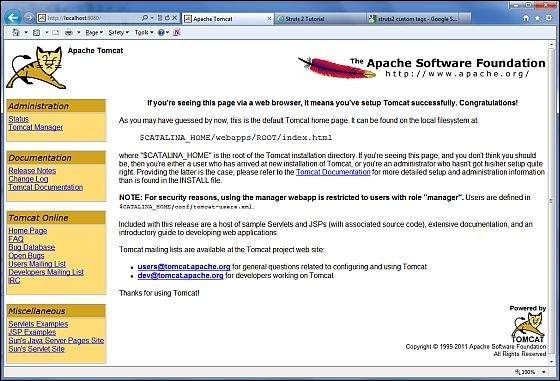
Дополнительную информацию о настройке и запуске Tomcat можно найти в документации, включенной здесь, а также на веб-сайте Tomcat: http://tomcat.apache.org
Tomcat можно остановить, выполнив следующие команды на компьютере с Windows:
%CATALINA_HOME%\bin\shutdown
Or
C:\apache-tomcat-5.5.29\bin\shutdownTomcat можно остановить, выполнив следующие команды на компьютере UNIX (Solaris, Linux и т. Д.):
$CATALINA_HOME/bin/shutdown.sh
Or
/usr/local/apache-tomcat-5.5.29/bin/shutdown.sh